Topp 4 måter å overføre filer fra en Windows-PC til en iPad
Miscellanea / / April 06, 2023
Takket være AirDrop er fildeling sømløs mellom Apple-enheter. Det samme er imidlertid ikke sant når du tar med en Windows 11 PC. Du må bruke iTunes, skylagringsapper eller tredjepartsløsninger for å overføre bilder og videoer fra en Windows-PC til en iPad. Her er de beste måtene å overføre filer fra PC til iPad.
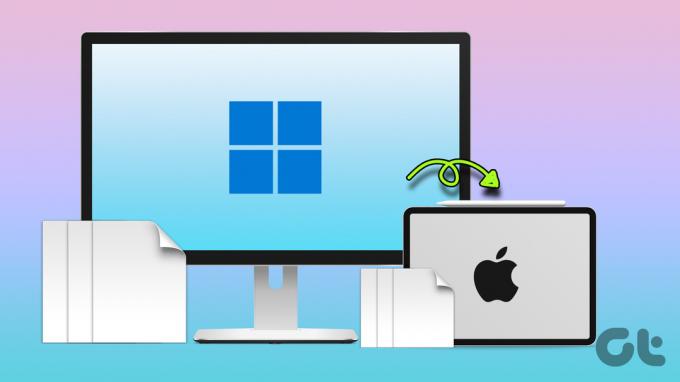
Apple iPad er en ideell enhet for medieforbruk. Hvis du har høyoppløselige videoer lagret på en Windows-PC, kan du overføre dem til iPad-en og ta dem med deg overalt.
1. Bruk iTunes til å overføre filer fra en PC til en iPad
Mens Apple har trukket tilbake iTunes på Mac, tilbyr selskapet det samme på Windows for å administrere enhetene dine. Følg trinnene nedenfor for å bruke iTunes til å flytte bilder og videoer fra PC til iPad.
Trinn 1: Last ned og installer iTunes fra Microsoft Store på din Windows-PC.
Last ned iTunes på Windows
Steg 2: Vi vil bruke VLC Player for å fullføre overføringsprosessen. Last ned VLC Player på din iPad.
Last ned VLC på iPad
Trinn 3: Åpne iTunes og ta en USB-kabel for å koble iPad-en til en Windows-PC.
Trinn 4: La datamaskinen få tilgang til informasjon fra iPad.

Trinn 5: Trykk på Trust på iPad.

Trinn 6: Klikk på iPad øverst og velg Fildeling fra venstre sidefelt.
Trinn 7: Velg VLC. Klikk på Legg til filer. Det vil åpne Filutforsker-menyen.
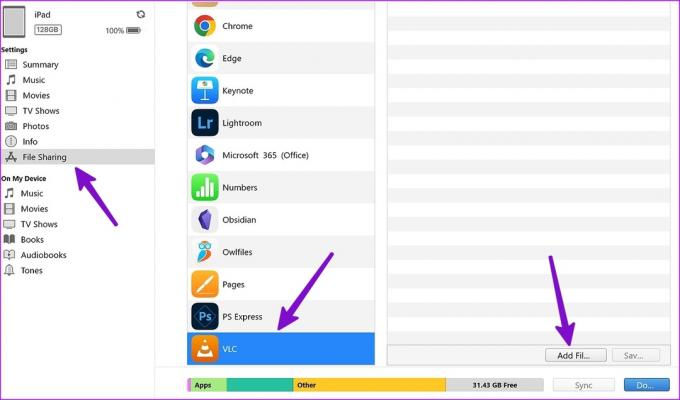
Trinn 8: Finn videoer du vil overføre fra PC til VLC. Klikk Åpne.
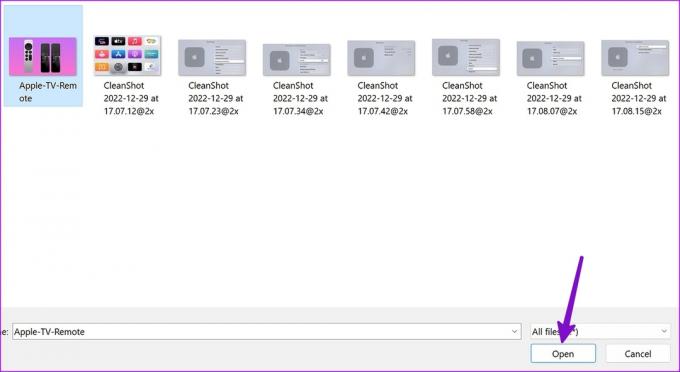
Start VLC Player-appen på iPaden din, og videoene dine vil være klare til å strømme.
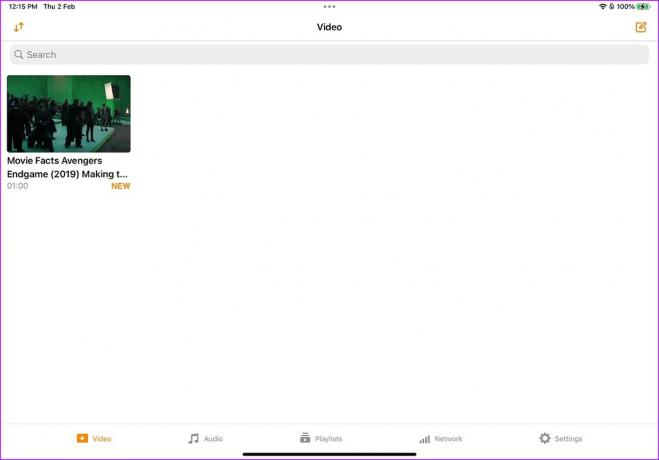
På samme måte, hvis du ønsker å overføre dokumenter, bruk Adobe Acrobat-appen på iPaden. Etter at du har overført bilder og videoer fra PC-en til VLC-videospilleren, bruker du trinnene nedenfor for å få tilgang til dem.
Trinn 1: Åpne Filer-appen på iPad.
Steg 2: Velg "På min iPad" fra venstre sidefelt.
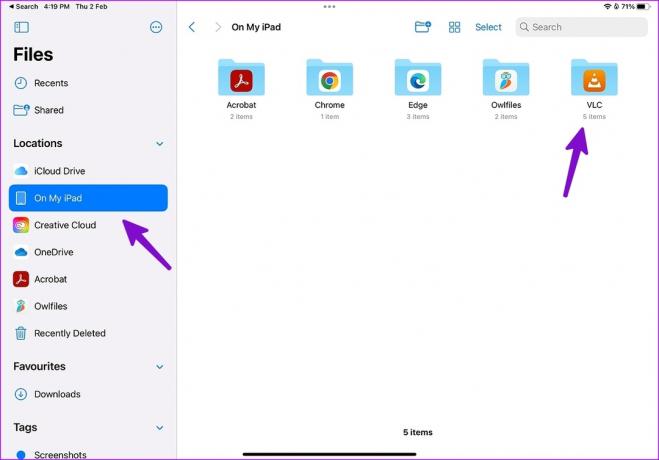
Trinn 3: Åpne VLC-mappen og sjekk alle overførte filer.
2. Bruk iCloud til å flytte bilder fra en PC til en iPad
Denne er ideell for iCloud-brukere. Apple tilbyr en dedikert iCloud-app på Windows for å administrere iCloud-bilder, Safari-bokmerker, iCloud-passord, kalendere og mer. Du kan sette opp iCloud og overføre bilder og videoer fra PC-en til Apples skyplattform.
Trinn 1: Last ned iCloud fra Microsoft Store.
Last ned iCloud på Windows
Steg 2: Åpne iCloud og logg på med Apple-kontoopplysningene dine.

Trinn 3: Trykk på Windows + E-tastene for å starte Windows Utforsker (tidligere Filutforsker), og du vil se iCloud-bilder vises fra sidefeltet.
Trinn 4: Kopier bilder og videoer fra PC-en og lim dem inn i iCloud Photos.
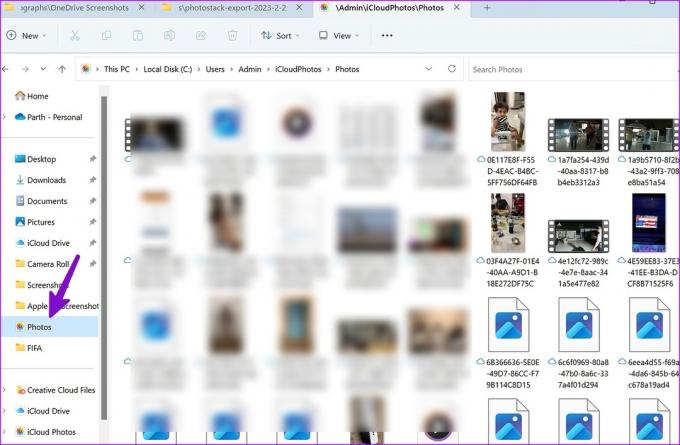
Trinn 5: iCloud vil synkronisere mediene og gjøre dem tilgjengelige fra Bilder-appen på iPad-en.
Start Bilder-appen på iPad-en og sjekk de overførte bildene og videoene dine.
3. OneDrive for å overføre filer fra en PC til en iPad
Microsoft tilbyr 1 TB OneDrive-lagring til alle Microsoft 365 abonnenter. Siden OneDrive har en ryddig integrasjon på Windows, har det aldri vært enklere å overføre filer fra en PC til en iPad. Her er hva du må gjøre.
Trinn 1: Last ned OneDrive på iPad.
Last ned OneDrive på iPad
Steg 2: Åpne OneDrive og logg på med Microsoft-kontoopplysningene dine.
Trinn 3: Trykk på Windows + E-tastene for å starte Windows Utforsker (tidligere Filutforsker) på din Windows-PC.
Trinn 4: Kopier filer fra PC-en til OneDrive-mappen som vises på venstre sidefelt i Windows Utforsker.

Trinn 5: Sjekk synkroniseringsstatusen fra Windows-oppgavelinjen.
Trinn 6: Åpne OneDrive på iPad og sjekk alle de opplastede filene dine.
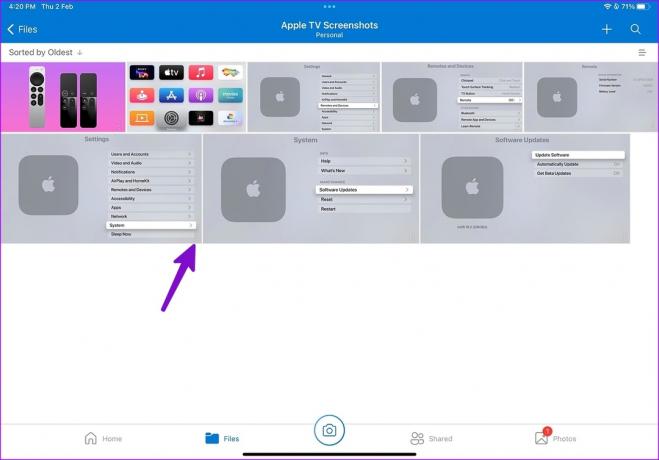
Trinn 7: Trykk på menyen med tre vertikale prikker ved siden av en fil og velg Last ned fra kontekstmenyen.
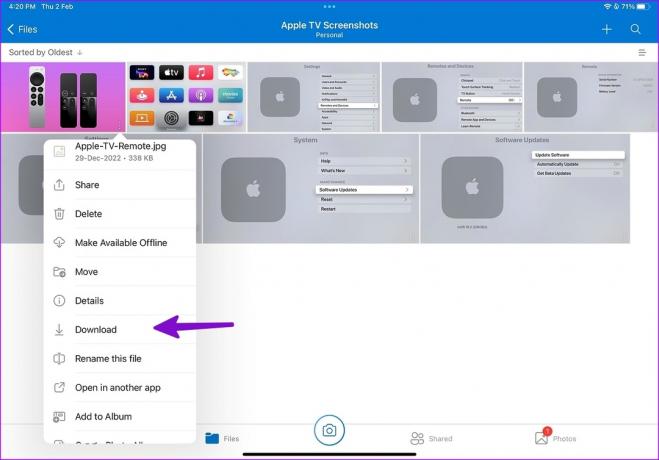
Alle filene dine er klare til bruk på iPad.
4. Del filer fra PC til iPad over Wi-Fi
Det er en av de enkleste måtene å overføre filer fra en PC til en iPad. Du kan bruke VLC på iPad og flytte filer fra PC til iPad trådløst.
Trinn 1: Start VLC-appen på iPaden din.
Steg 2: Flytt til fanen Nettverk.
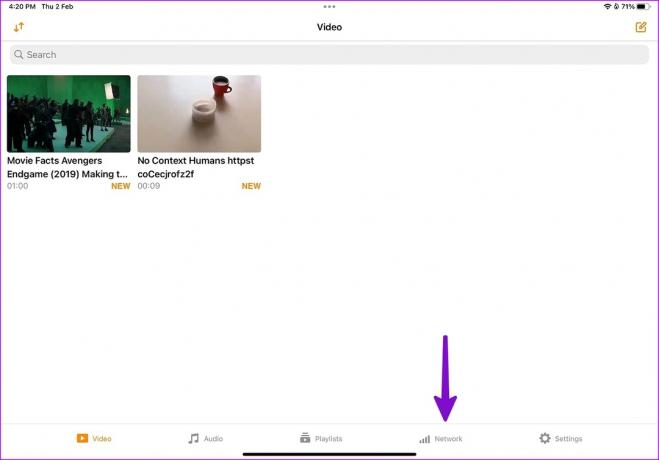
Trinn 3: Aktiver bryteren ved siden av «Deling via Wi-Fi».
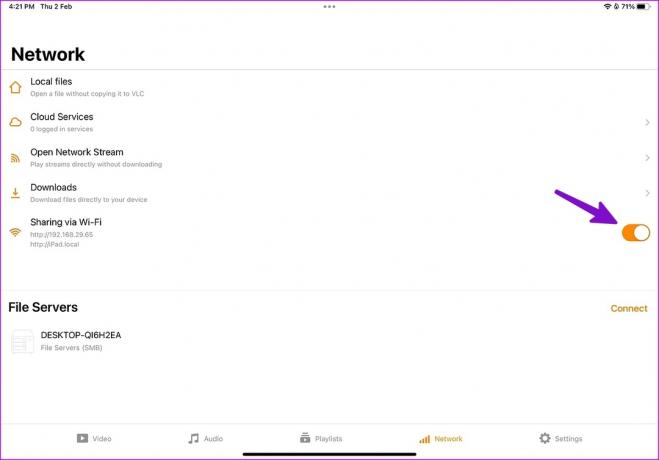
Trinn 4: Åpne din foretrukne nettleser på Windows.
Trinn 5: Skriv inn IP-adressen. Sørg for å ha iPad og Windows PC på samme Wi-Fi-nettverk. Det vil åpne VLCs 'Deling via Wi-Fi'-vindu.
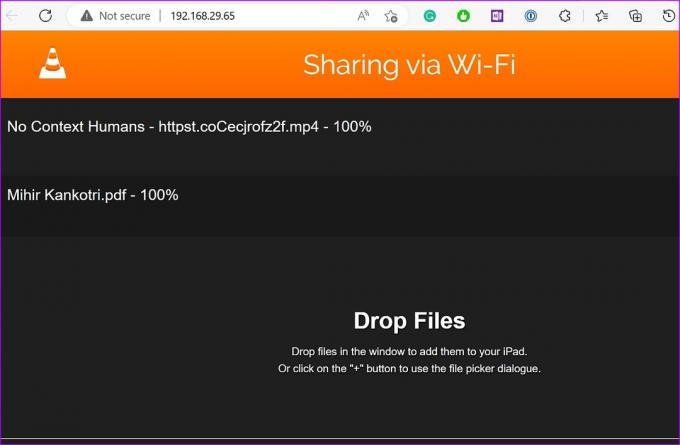
Trinn 6: Start File Explorer på Windows. Dra og slipp filer fra PC til VLC.
Hvis du overfører videoer fra en PC til en iPad, vil de vises umiddelbart i VLC-appen på iPaden. For bilder og dokumenter, må du få tilgang til VLC-mappen fra Filer-appen på iPaden din (som vist i det første trikset ovenfor).
Få tilgang til PC-filene dine på iPad
Selv om det ikke er like praktisk som å bruke AirDrop, vil det ikke ta mer enn noen få minutter å overføre filer fra en PC til en iPad. Som Microsoft 365-abonnent foretrekker vi at OneDrive flytter filer fra PC til iPad. Hva med deg? Del dine preferanser i kommentarene nedenfor.
Sist oppdatert 2. februar 2023
Artikkelen ovenfor kan inneholde tilknyttede lenker som hjelper til med å støtte Guiding Tech. Det påvirker imidlertid ikke vår redaksjonelle integritet. Innholdet forblir objektivt og autentisk.
Skrevet av
Parth Shah
Parth jobbet tidligere hos EOTO.tech og dekket teknologinyheter. Han er for tiden frilanser hos Guiding Tech og skriver om appsammenligning, veiledninger, programvaretips og triks og dykker dypt inn i iOS-, Android-, macOS- og Windows-plattformer.



